Tömmappar är en olägenhet, särskilt tommappar inom andra tomma. De gör det svårare att söka efter något viktigt. Vanligtvis är jag nöjd med att låta dem vara det, för att hitta alla tomma mappar på ditt system är inte värt besväret. Verktyg som Tom Folder Cleaner påskyndar processen mycket, men deras skrymmande gränssnitt och extra funktioner kan visa sig vara en handfull för vissa. Om du vill tillfredsställa din rengöringsinstinkt med bara ett klick, prova Sub4Del - ett snyggt, semi-portabelt verktyg som låter dig ta bort alla tomma undermappar i en valfri katalog direkt från sin högerklick-sammanhangsmeny.
Observera att under installationen erbjuder Sub4Del tillinstallera Delta-verktygsfältet och gör Delta till din standardsökmotor och hemsida. Det krävs inte av Sub4Del själv, så du kan gå vidare och avslå erbjudandet genom att avmarkera alla alternativ under "Avancerat".

Sub4Del lägger helt enkelt till ett annat alternativ till WindowsFile Explorer-kontextmenyn. Högerklicka på en mapp och du bör se ett nytt alternativ "Ta bort tomma undermappar" (som visas på skärmdumpen nedan), klicka på vilket kommer att bli av med alla tomma mappar och undermappar inom.
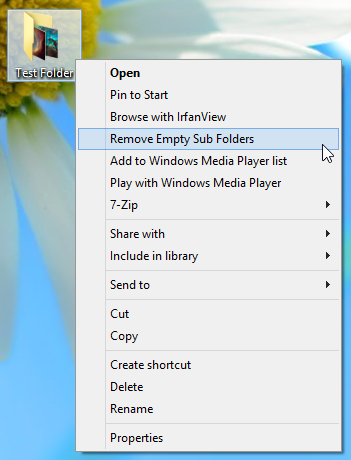
Det fantastiska med det här lilla verktyget är detdess körbara är bärbar. Enkelt uttryckt är installationen mer en extraktion; du kan flytta DEF.exe-filen från dess installationsmapp och köra den från någon annan plats utan att behöva installera den igen. Kopiera det bara till en USB-enhet, anslut den till dina andra datorer och kör appen direkt från enheten för att bli av med tomma mappar.
Det finns verkligen inte mycket till själva verktyget. När du kör DEF.exe får du ett litet fönster med tre enkla alternativ. Alternativet "Lägg till i mappens kontextmeny" lägger till ovannämnda alternativ "Ta bort tomma undermappar" till Explorer-mappens kontextmeny. Alternativet "Fråga innan radera" kommer att visa ett bekräftelsefönster när du försöker rensa tomma mappar, medan den som är märkt "Visa meddelande efter borttagning" får Windows att meddela dig när undermapparna tas bort.
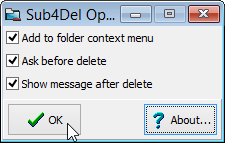
Kom ihåg att köra appen som administratör. Om du inte gör det, kan det misslyckas med att installera skaltillägget som visar alternativet "Ta bort tomma undermappar" i Explorer-kontextmenyn eller spara några inställningar för den delen.
När du klickar på OK genererar verktyget “Inställningar.ini ”-fil. Om du vill bevara dina inställningar när du flyttar DEF.exe till en annan plats, flytta helt enkelt den här filen tillsammans med den och placera dem båda i samma katalog. På det sättet, allt du behöver göra är att köra EXE-filen och klicka på OK för att börja ta bort tomma mappar varje gång du kör verktyget på en ny dator.
Sub4Del testades med Windows 8 Pro. Det är också tillgängligt för Windows 7 och XP.
Ladda ner Sub4Del

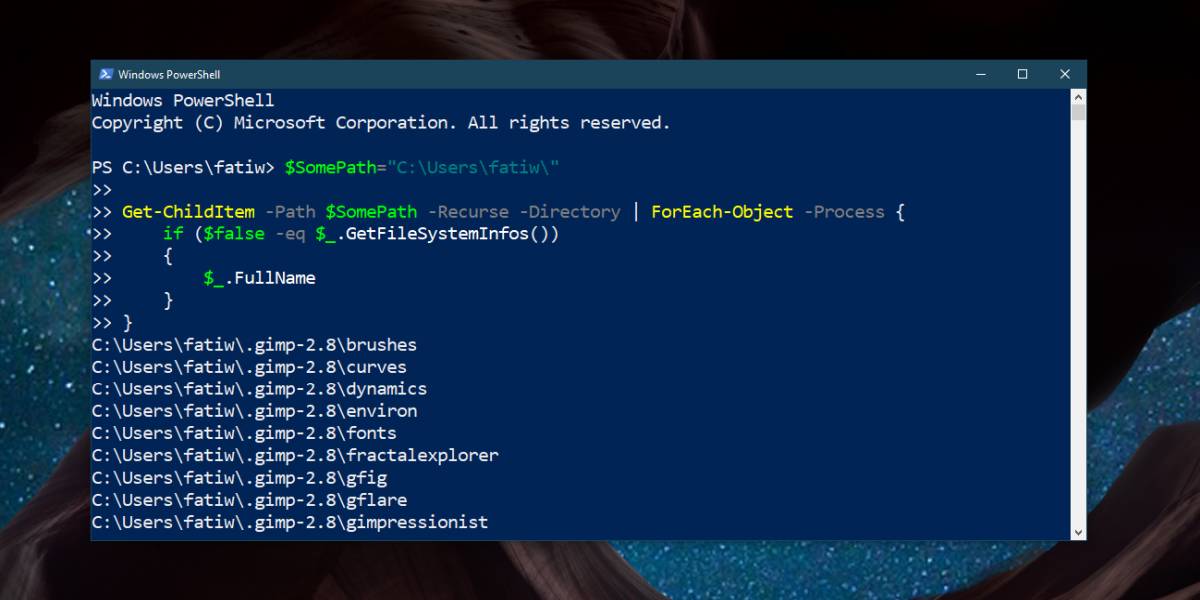

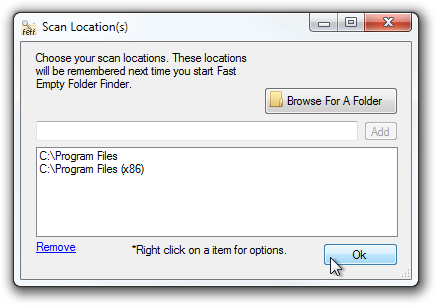









kommentarer